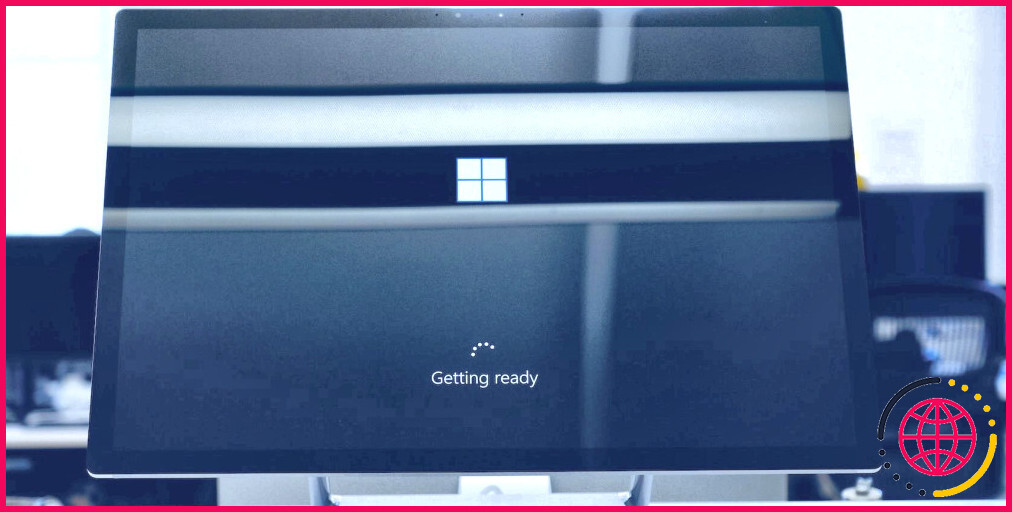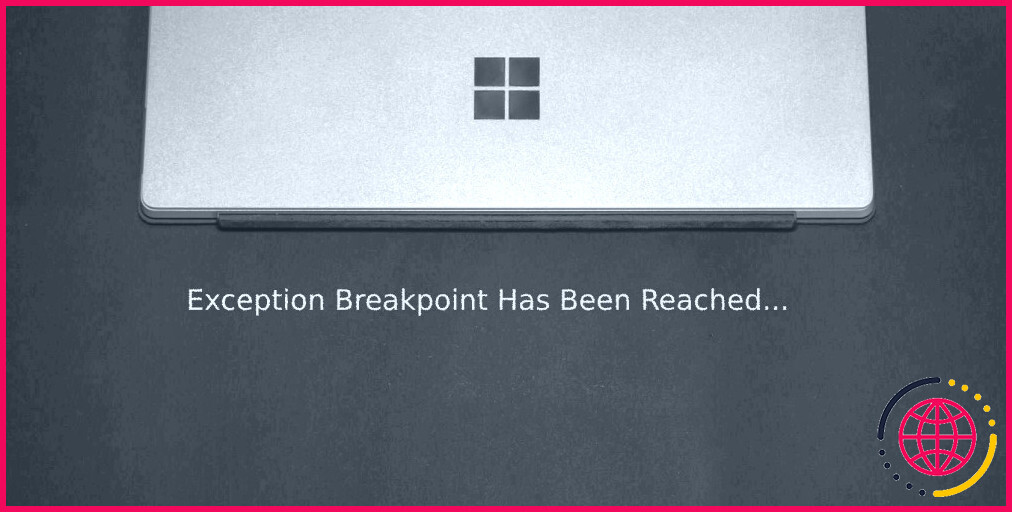Comment réparer le code d’erreur 0xc00000f sur Windows PC
Vous venez de démarrer votre PC comme n’importe quel autre jour, mais au lieu de voir votre écran d’accueil ou votre bureau comme d’habitude, vous avez devant vous le code d’erreur 0xc000000f. Bien qu’il puisse être déroutant de se retrouver soudainement confronté à ce type d’erreur, il n’y a pas lieu de paniquer.
Le code d’erreur Windows 0xc000000f est une erreur de démarrage à laquelle les utilisateurs de Windows sont parfois confrontés. Heureusement, vous disposez d’un large choix de solutions que vous pouvez essayer pour résoudre ce problème pour de bon.
Quelle est la cause du code d’erreur 0xc00000f sur un PC Windows ?
Comme pour la majorité des codes d’erreur Windows, le code d’erreur 0xc000000f peut être dû à diverses raisons. Il n’est donc pas facile d’identifier une cause spécifique. Cependant, il existe une série de causes récurrentes possibles :
- Paramètres BIOS incorrects : Avez-vous été confronté récemment à un arrêt brutal de votre ordinateur ? Si c’est le cas, cela peut facilement perturber les paramètres du BIOS. Ou peut-être avez-vous modifié quelque chose vous-même. Quoi qu’il en soit, si vous avez une configuration bizarre, il est peut-être temps de tout remettre à plat.
- Problèmes de mise à jour de Windows : Une mise à jour de Windows ratée ou mal effectuée peut également vous conduire à de nombreux codes d’erreur. Votre code d’erreur 0xc000000f peut en être l’une des nombreuses raisons.
- Virus & Infections par des logiciels malveillants : Si vous avez récemment été victime d’une attaque de logiciels malveillants, il n’est pas exclu que vous soyez confronté à un code d’erreur d’écran bleu.
- Problèmes de configuration de démarrage : Le BCD contient des données relatives à la configuration de démarrage de votre PC. Si quelque chose ne va pas, vous risquez donc de rencontrer des problèmes avec votre configuration de démarrage.
Corriger le code d’erreur 0xc000000f sous Windows
Encore une fois, si personne ne peut vous dire les raisons exactes pour lesquelles vous êtes frappé par un code d’erreur Windows 0xc000000f, il existe des moyens de corriger cette erreur débilitante. Examinons-les toutes.
1. Redémarrez votre PC
Avant de vous lancer dans des solutions plus complexes, nous vous suggérons de commencer par redémarrer votre ordinateur. C’est l’un des clichés les plus usés à ce stade, mais un redémarrage a son mérite et a été connu pour résoudre de nombreux problèmes sur un ordinateur ou un smartphone.
Fondamentalement, un redémarrage efface votre mémoire et vos ressources, vous laissant avec une ardoise propre pour tout démarrer. Redémarrez donc votre PC et voyez si cela résout le problème 0xc00000f.
2. Exécutez une réparation au démarrage
Le réparateur de démarrage est un utilitaire Windows gratuit et intégré qui vous aide à déterminer et à corriger les erreurs Windows courantes qui vous empêchent de démarrer votre Windows. Ensuite, après que l’outil ait trouvé des bogues, il travaille en se débarrassant d’eux pour de bon.
Voici comment vous pouvez utiliser Startup repair pour réparer le code d’erreur 0xc00000f sur votre PC Windows :
- Branchez la clé UBS d’installation de Windows dans votre Windows.
- Démarrez maintenant votre PC à partir du support d’installation.
- Sélectionnez votre langue, puis sélectionnez Réparez votre ordinateur.
- Cliquez sur Dépanner.
- Cliquez maintenant sur Options avancées.
- Recherchez l’option Réparation du démarrage et sélectionnez-la.
Maintenant, suivez les instructions à l’écran et corrigez et diagnostiquez les problèmes qui vous donnent l’erreur de démarrage du système.
C’est tout ; la réparation du démarrage va résoudre tous les problèmes qui vous donnent le code d’erreur 0xc00000f et démarrer votre PC comme d’habitude. S’il n’a pas fait le travail, il y a des choses à essayer si la réparation de démarrage ne parvient pas à réparer votre PC.
3. Vérifiez votre matériel
Depuis combien de temps utilisez-vous votre ordinateur ? Il est possible qu’il y ait un problème avec le matériel de votre ordinateur, surtout si vous l’utilisez depuis un certain temps. En effet, la perte de composants internes en raison de l’usure causée par la chaleur, l’utilisation, etc. est très fréquente pour tout ordinateur.
Si c’est le cas ici, il ne serait pas trop surprenant de rencontrer le code d’erreur 0xc00000f sur votre PC Windows. Consultez notre petit guide pour comprendre les défaillances matérielles de votre PC Windows.
Ensuite, en fonction des résultats, faites réparer votre PC dès que possible.
4. Surveillez les erreurs de disque
Un disque défectueux, qui peut lui-même être causé par diverses raisons, peut presque toujours entraîner des erreurs telles que le code d’erreur 0xc00000f sur votre PC.
Si vous pensez que c’est le cas, essayez la commande CHKDSK.
- Allez à l’invite de commande et tapez chkdsk f : /f et appuyez sur Entrez.
- Attendez que l’analyse soit terminée.
Dès que vous aurez terminé l’étape ci-dessus, l’utilitaire Check disk commencera à analyser votre disque dur et à y apporter les correctifs nécessaires, puis résoudra le code d’erreur 0xc00000f à partir de là. Toutefois, si le problème persiste, passez à la méthode ci-dessous.
5. Reconstruire le BCD
BCD, ou Boot Configuration Data en français, stocke des informations qui permettent à Windows de démarrer facilement. En bref, il indique au chargeur de démarrage où chercher les informations de démarrage critiques, établit la priorité de démarrage, etc. pour vous aider à démarrer votre PC.
Il est normal d’être confronté au code d’erreur 0xc00000f, surtout si quelque chose n’a pas fonctionné avec votre BCD. Pour corriger les paramètres de votre BCD, suivez les étapes ci-dessous :
- Branchez un support d’installation de Windows et démarrez votre PC à partir de celui-ci.
- Sélectionnez l’option Réparer votre PC .
- Cliquez sur Résolution des problèmes > Options avancées.
- Sélectionnez l’invite de commande et exécutez les commandes suivantes une par une et appuyez sur Entrer:
A l’invite, appuyez sur Y pour redémarrer votre PC afin que les modifications soient prises en compte. Le tour est joué. Cela reconstruira votre BCD, et tout problème causé par le menu de démarrage sera résolu à temps.
6. Effectuer une réinitialisation d’usine
Rien ne semble fonctionner ? Dans ce cas, la réinitialisation d’usine est votre dernière solution. La réinitialisation d’usine est l’option nucléaire pour presque tous les problèmes de Windows, et elle fonctionne en effaçant toutes les données du système de votre PC et en redémarrant votre Windows à partir de zéro.
Consultez notre guide complet sur la réinitialisation d’usine de Windows pour connaître les différentes façons de l’effectuer, et choisissez celle qui vous convient le mieux.
Corriger le code d’erreur 0xc00000f sur un PC Windows
La résolution de l’erreur 0xc00000f sur Windows peut nécessiter un ou deux essais, mais ce n’est pas quelque chose que vous ne pouvez pas résoudre avec quelques essais. Avec un peu de chance, l’une des méthodes a permis à votre PC de retrouver son état de fonctionnement antérieur. Vous pouvez consulter d’autres solutions pour résoudre les décès par écran bleu similaires au code d’erreur 0xc00000f.
Comment corriger l’erreur Windows 0xc00000f ?
[FIXED] Code d’erreur 0xc000000f dans Windows 10
- Méthode 1 : Effectuez une réparation au démarrage.
- Méthode 2 : Utilisez Bootrec.exe dans le répertoire Windows.
- Méthode 3 : Reconstruire le BCD.
- Méthode 4 : Exécuter la commande CHKDSK.
- Méthode 5 : réinitialisez votre PC.
- Méthode 6 : réinstallez Windows 10.
Qu’est-ce que le code d’erreur 0xc000000f sans disque ?
Pourquoi « Error ecode:0xc000000f » se produit-il ? La première et principale raison est que le BCD est manquant ou corrompu, ce qui peut également être conclu à partir de l’énoncé sur l’écran du code d’erreur. Un virus du secteur d’amorçage, une coupure de courant, des erreurs d’écriture sur le disque et des erreurs commises lors de la configuration manuelle du BCD peuvent entraîner l’absence ou la corruption du BCD.
Que signifie le code d’erreur 0xc00000f un périphérique requis n’est pas connecté ou n’est pas accessible ?
Comme dans ce cas, si votre ordinateur affiche soudainement un écran bleu avec le message d’erreur suivant : Votre PC/appareil doit être réparé. Un périphérique requis n’est pas connecté ou n’est pas accessible (0xc00000f), cela est très probablement dû à l’absence de BCD, à la corruption du fichier système ou à l’endommagement du câble de données.
Qu’est-ce que l’erreur de démarrage 0xc000000f de Windows ?
Ce problème survient lorsque l’une des conditions suivantes est remplie : les données de configuration du démarrage (BCD) sont corrompues. La référence à DEVICE et OSDEVICE sur les données de configuration de démarrage est manquante ou inconnue. Le binaire affiché sur la capture d’écran (autre que winload.exe ou bootBCD) est absent du disque du système d’exploitation.